Spotifyは無料プランでも、有料プランでも、音楽を聴き放題できる音楽ストリーミング配信サービスであります。しかし、フリープランの場合は、音楽をストリーミングしている間に、頻繁に15秒から30秒の広告が流れてきます。
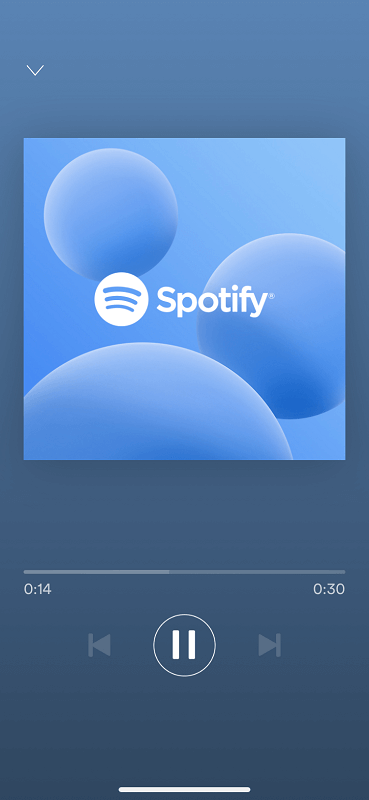
Spotifyは無料プランのみ広告が表示されますので、有料プランにアップグレードすると、広告が表示されることはありませんが、フリープランでも、広告を消して、非表示にしたい方もいます。
そこで、本記事では有料プランにアップグレードしなくても、広告を消すことができ、Spotifyを制限なしで楽しめる方法をご紹介したいと思います。
Spotifyの広告をスキップする方法の1つは「アドブロックアプリ/ Ad Blocker」を使うことです。このアドブロックアプリを使えば広告なしでSpotifyの音楽を再生できますが、Spotifyでは利用規約で禁止していますので、Spotifyのアカウントがブロックされる可能性があります。
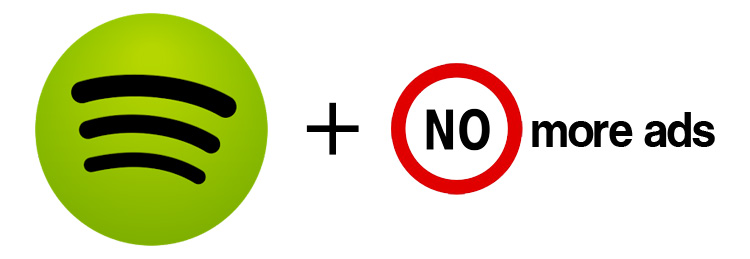
もう一つの方法は、Spotifyの音楽をすべてダウンロードして、オフライン再生することです。周知のように、Spotifyの音楽をダウンロードできるのは有料プランだけです。それに、Spotifyの音楽はすべてDRM保護されたOGGファイルフォーマットで保存されましたので、Spotify以外の音楽ストリーミングサービスでは再生できません。
そこで、専門的なSpotify音楽変換ソフトを利用して、Spotifyの音楽をダウンロードして、広告なしでオフライン再生できます。今回お勧めしたいSpotify専用の変換ソフトは「DumpMedia Spotify 音楽変換」です。
「DumpMedia Spotify 音楽変換」はSpotifyの楽曲・プレイリスト・アルバムなどを一括ダウンロードして、MP3、AAC、WAV、FLACなどに変換することができる強力かつ安全な変換ソフトです。このソフトを使うと、無料プランでも、Spotifyの音楽をダウンロードでき、広告なしで自由に楽しめます。それに、Windows版もMac版も無料体験が提供されています。
 DumpMedia Spotify 音楽変換
超高速でSpotifyから音楽、アルバム、プレイリストを一括でダウンロード、変換できるSpotify音楽専用のソフト(詳細を見る)
Spotify FreeかPremiumかを問わず、Spotifyの音楽をダウンロード可能
Spotifyの曲を一括でMP3、AAC、WAV、FLAC に変換できる
ID3タグト曲の情報を保持したままダウンロード可能
劣化せずに、100%オリジナル品質を保持できる
無料ダウンロード
無料ダウンロード
DumpMedia Spotify 音楽変換
超高速でSpotifyから音楽、アルバム、プレイリストを一括でダウンロード、変換できるSpotify音楽専用のソフト(詳細を見る)
Spotify FreeかPremiumかを問わず、Spotifyの音楽をダウンロード可能
Spotifyの曲を一括でMP3、AAC、WAV、FLAC に変換できる
ID3タグト曲の情報を保持したままダウンロード可能
劣化せずに、100%オリジナル品質を保持できる
無料ダウンロード
無料ダウンロード
ステップ1:DumpMedia Spotify 音楽変換を起動する
「DumpMedia Spotify 音楽変換」をPCにダウンロード、インストールして起動します。その後、Spotifyも自動的に起動されます。
ステップ2:Spotifyの音楽を追加する
Spotifyからお気に入りの音楽、プレイリストをドラッグ&ドロップして変換ソフトに追加します。
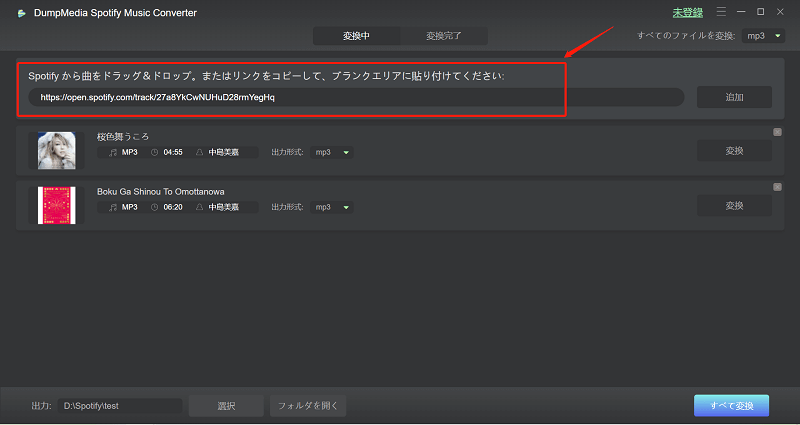
ステップ3:出力設定
右上にある3つの横線のようなアイコンをクリックして、設定画面が表示されます。「上級」設定のところで、出力形式と出力品質(ビットレート)が選択できます。選択完了後、「保存」をクリックします。
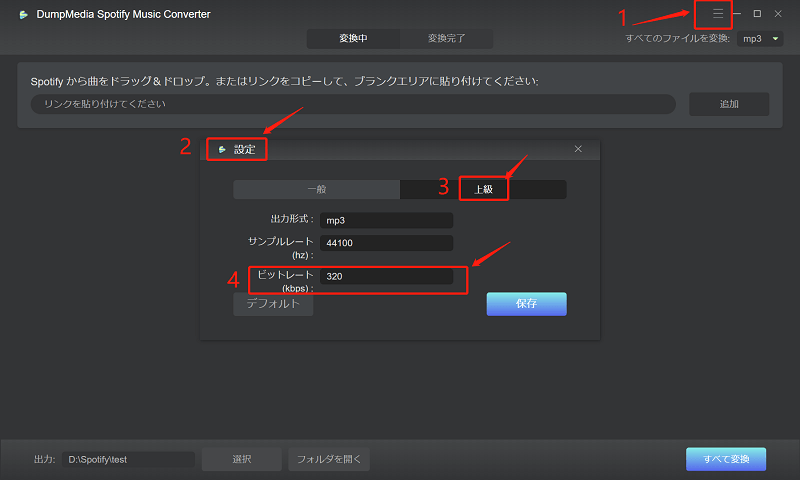
ステップ4:Spotifyを広告なしで楽しめる
その後、「変換」ボタンをクリックすると、Spotifyの音楽がダウンロード始まります。複数のファイルを一括変換したいなら、「すべて変換」をクリックしてください。変換完了まで少々お待ちください。「変換完了」のところで、「フォルダを開く」をタップしたら、自動的に変換された曲の保存先ファイルを開きます。
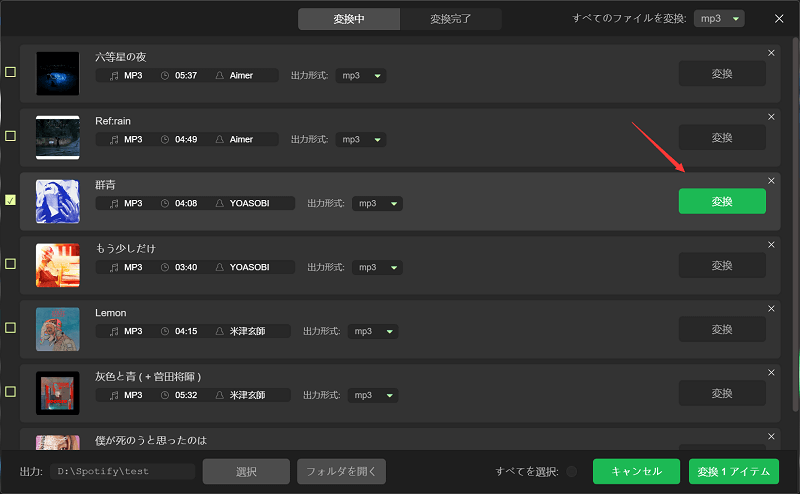
これで、お気に入りのSpotify曲、プレイリストを高音質で、IDタグ情報もそのまま保持してダウンロードしました。これらの曲をSDカード、CDなどに転送して、車でもSpotify音楽を楽しむことができます。また、いつでもオフラインでSpotifyの曲を再生できるようになりました。
